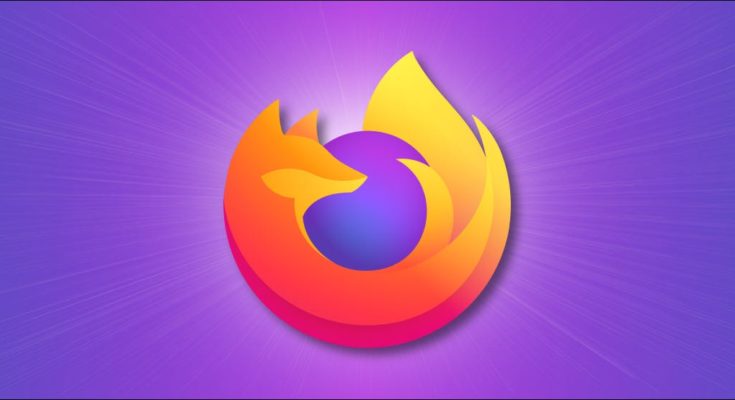O Mozilla Firefox permite que você acione favoritos com uma palavra-chave personalizada na barra de endereço. Com esse recurso e um bookmarklet personalizado, você pode pesquisar rapidamente um site usando Google, Bing ou DuckDuckGo. Veja como.
O poder dos marcadores
Bookmarklets são marcadores de navegador contendo pequenos trechos de código JavaScript que permitem recursos mais poderosos do que um marcador padrão. Em nosso caso, usaremos um bookmarklet JavaScript no Firefox para fazer uma pesquisa de site usando o endereço do site que você está navegando no momento.
Para esta tarefa, precisaremos do JavaScript para pegar o endereço do site atual dinamicamente e inseri-lo na string de pesquisa. Se isso parece complexo, não fique sobrecarregado. É realmente tão fácil quanto cortar e colar.
Como adicionar um Bookmarklet de pesquisa de site personalizado ao Firefox
Primeiro, abra uma janela do Firefox e marque qualquer site como favorito pressionando Ctrl + D (no Windows e Linux) ou Command + D (no Mac). Dê ao favorito um nome diferente, como “Atalho de pesquisa no site”, para que você possa encontrá-lo facilmente em sua biblioteca de favoritos. Em seguida, clique em “Concluído”.

Em seguida, abra a barra lateral de Favoritos pressionando Ctrl + B (no Windows e Linux) ou Command + B (no Mac). Localize o favorito que você acabou de criar e, em seguida, clique com o botão direito do mouse na lista da barra lateral e selecione “Propriedades”.
Dica: você também pode editar os favoritos na janela Gerenciador de favoritos, selecionando Biblioteca> Favoritos> Gerenciar favoritos ou pressionando Ctrl + Shift + O (no Windows ou Linux) ou Shift + Command + O (no Mac).

Uma janela de Propriedades para o marcador aparecerá. No campo “Local:”, cole uma das seguintes opções. Para pesquisar o site atual usando o Google, cole isto:
javascript:location='http://www.google.com/search?num=100&q=site:'%20+%20escape(location.hostname)%20+%20'%20%S'%20;%20void%200Para pesquisar o site atual usando o Bing, cole:
javascript:location='https://www.bing.com/search?q=site%3A'%20+%20escape(location.hostname)%20+%20'%20%S'%20;%20void%200Para pesquisar o site atual usando DuckDuckGo , cole isto:
javascript:location='https://www.duckduckgo.com/?q=%S+site%3A'%20+%20escape(location.hostname)%20+%20'%20'%20;%20void%200Depois disso, clique no campo “Palavra-chave” e digite “cs” (para “site atual”) ou outra palavra-chave de atalho mnemônico que você gostaria de digitar para acionar a pesquisa no site.

Quando terminar, clique em “Salvar” e a janela de propriedades do favorito será fechada.
Em seguida, navegue para qualquer site que você gostaria de pesquisar (digamos How-To Geek, por exemplo.). Quando estiver lá, clique na barra de endereço em qualquer janela do Firefox, digite “cs atari” e pressione Enter.

Instantaneamente, você verá os resultados da pesquisa por “atari” entre as páginas do site howtogeek.com usando o mecanismo de pesquisa que você escolheu no favorito acima.

Você pode aplicar este atalho de pesquisa a qualquer site. Ao navegar, basta digitar “cs [consulta de pesquisa]” na barra de endereço (onde [consulta de pesquisa] é o que você deseja pesquisar), pressione Enter e você terá resultados instantâneos. Muito prático e poderoso. Use-o para Amazon, Wikipedia e qualquer outro site na rede.
Boa navegação!